Mise en oeuvre de la sauvegarde WAN LTE avec les routeurs de la gamme Cisco RV34x à l'aide d'un Mac OSX
Pontage sans fil :
Modem LTE tiers
Objectif
Cet article explique comment utiliser un routeur Cisco Business RV en tandem avec un routeur tiers qui a intégré la fonctionnalité de réseau étendu (WAN) LTE (Long Term Evolution) à l'aide d'un ordinateur Mac. Le routeur LTE est utilisé comme connexion de secours à Internet pour le routeur de la gamme RV34x. Dans ce scénario, le routeur Hotspot mobile NETGEAR Nighthawk LTE, modèle MR1100 sera utilisé.
Si vous utilisez un ordinateur Windows, suivez les étapes de la mise en oeuvre de la sauvegarde WAN LTE avec les routeurs de la gamme Cisco RV34x à l'aide d'un ordinateur Windows.
Table des matières
- Ressources NETGEAR
- Sauvegarde de la topologie Internet
- Présentation de la configuration
- Configuration initiale sur le routeur mobile LTE
- Configuration du transfert IP sur le routeur mobile LTE
- Configuration du routeur RV34x pour Internet de secours sur WAN 2
- Vérification de l'accès à Internet sur le routeur Cisco RV34x
- Vérification de la sauvegarde Internet WAN 2
Périphériques pertinents | Version du micrologiciel
- RV340 | Microprogramme 1.0.03.16
- RV340W | Microprogramme 1.0.03.16
- RV345 | Microprogramme 1.0.03.16
- RV345P | Microprogramme 1.0.03.16
Introduction
Il est essentiel qu'une entreprise dispose d'Internet cohérent. Vous voulez faire tout ce qui est en votre pouvoir pour garantir la connectivité de votre réseau, mais vous n'avez aucun contrôle sur la fiabilité de votre fournisseur d'accès à Internet (FAI). À un moment donné, leur service peut être arrêté, ce qui signifie que votre réseau le sera également. C'est pourquoi il est important de planifier l'avenir. Que pouvez-vous faire ?
C'est simple, avec les routeurs de la gamme Cisco Business RV34x, deux options sont disponibles pour configurer une connexion Internet de secours :
- Vous pouvez ajouter un deuxième FAI traditionnel à l'aide d'un dongle compatible USB (Universal Serial Bus) 3G/4G LTE avec un abonnement. Le défi de cette configuration est que lorsqu'un tiers effectue une mise à jour du logiciel du dongle, il peut parfois causer des problèmes de compatibilité. Si vous souhaitez connaître la compatibilité la plus récente des dongles USB du FAI avec les routeurs de la gamme Cisco RV, cliquez ici.
- Utilisez le 2 nd port WAN et ajoutez un deuxième routeur ISP avec la fonctionnalité LTE intégrée. Cet article est axé sur cette option, donc si cela vous intéresse, s'il vous plaît continuer!
Dans ce scénario, nous allons nous concentrer sur l'ajout d'un routeur ISP avec fonctionnalité LTE, en particulier le routeur Hotspot mobile NETGEAR Nighthawk LTE, modèle MR1100. Le routeur utilise des données mobiles, comme un téléphone portable, lorsqu'il est utilisé pour accéder à Internet. Assurez-vous donc que vous disposez du plan approprié pour prendre en charge votre environnement.
Le LTE de quatrième génération (4G) représente une amélioration par rapport au 3G. Il offre une connexion plus fiable, des vitesses de téléchargement et de téléchargement plus rapides et une meilleure clarté de la voix et de la vidéo. Bien que la 4G LTE ne soit pas une connexion 4G complète, elle est considérée comme nettement supérieure à la 3G.
En outre, le FAI secondaire peut être configuré pour équilibrer la charge et étendre la bande passante sur votre réseau. Si vous souhaitez visionner une vidéo à ce sujet, consultez Cisco Tech Talk : Configuration du double WAN pour l'équilibrage de charge sur les routeurs de la gamme RV340.
Cisco Business ne vend ni ne prend en charge les produits NETGEAR. Il a simplement été utilisé comme routeur LTE compatible avec les routeurs de la gamme Cisco RV.
Ressources NETGEAR
- Page Produit
- Guide de démarrage rapide
- Manuel de l'utilisateur
- Quelles sont les bandes cellulaires prises en charge par le routeur mobile M1 Nighthawk MR1100 ?
- Liste des transporteurs pris en charge par AirCard Hotspot
- Achetez le routeur mobile M1 Nighthawk MR1100 (vérifiez la disponibilité de votre FAI)
Sauvegarde de la topologie Internet
L'image ci-dessous illustre le FAI principal connecté au WAN1 sur le routeur de la gamme RV (représenté en tant que boîtier bleu) et le WAN 2 connecté au port indiqué sur le routeur NETGEAR (l'équipement noir) du FAI secondaire.

Avant de connecter le routeur LTE au routeur RV340, suivez les instructions ci-dessous pour configurer le routeur LTE en tant qu'Internet de secours.
Présentation de la configuration
Voici les étapes de haut niveau nécessaires pour activer Internet de sauvegarde.
- Configuration initiale sur le routeur mobile LTE
- Configuration du transfert IP sur le routeur mobile LTE
- Configuration du routeur RV34x pour Internet de secours sur WAN 2
Configuration initiale sur le routeur mobile LTE
Utilisez une station de travail pour vous connecter au routeur LTE Nighthawk et suivez les instructions pour configurer l'administration standard et les réseaux hotspots. Les étapes se trouvent dans le manuel d'utilisation de NETGEAR. Cela définit le routeur LTE comme un point d'accès Wi-Fi.
La configuration initiale du routeur mobile LTE permet une connexion Ethernet câblée. À l’aide de la même station de travail, connectez-vous au port Ethernet et vérifiez qu’une adresse IP valide est émise à partir du routeur mobile LTE. Vérifiez cela en ouvrant votre navigateur pour vérifier un site Internet valide.

Le hotspot sera automatiquement désactivé dans la section suivante. Cela permettra d'accéder à l'adresse IP publique externe requise pour répondre à nos besoins.
Configuration du transfert IP sur le routeur mobile LTE
Après avoir suivi les étapes de la section ci-dessus, vous pouvez accéder au tableau de bord pour configurer le routeur mobile LTE en tant que périphérique autonome permettant un accès direct à l'Internet public.
Complétez les options de configuration IP Passthrough pour fournir une adresse IP directe et publique.
Étape 1
Dans un navigateur Web, saisissez attwifimanager/index.html.

Vous devriez voir un écran de tableau de bord similaire à celui présenté ci-dessous.
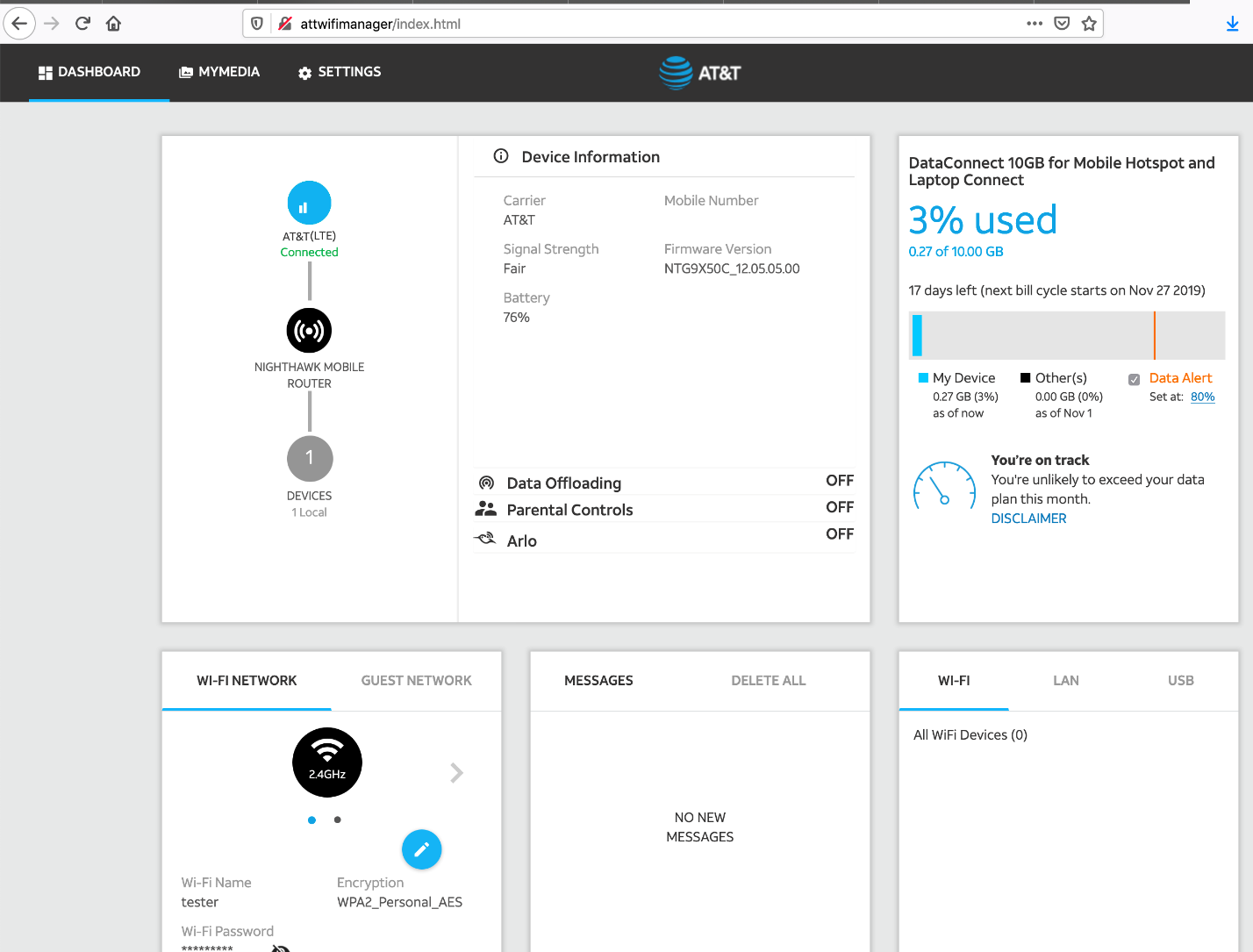
Étape 2
Cliquez sur Paramètres pour accéder aux paramètres de configuration avancés.

Étape 3
Accédez à Configuration du routeur mobile.

Étape 4
Sous IP PASSTHROUGH, sélectionnez ON Disable Wi-Fi sur le routeur mobile. Cette opération désactive la prise en charge des points d'accès Wi-Fi.

Étape 5
Sous TETHERING, sélectionnez Charger uniquement dans le menu déroulant.
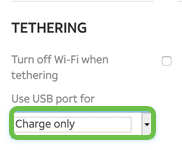
Étape 6
Cliquez sur Apply.

Étape 7
Une fenêtre contextuelle s'ouvre pour Confirmer le redémarrage, cliquez sur Continuer.

Étape 8
Un avis s'affiche dans le coin supérieur droit, Mobile Broadband Disconnected.
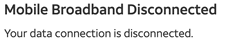
Étape 9
Un avis s'affiche, ANALYSE DU ROUTEUR MOBILE.
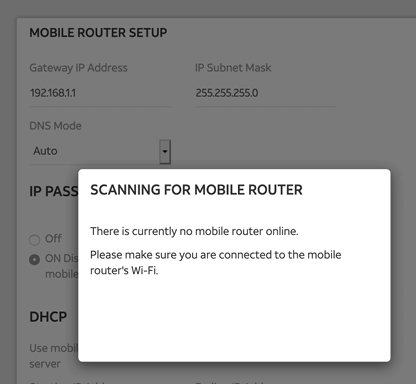
Étape 10
L'interface Wi-Fi doit être désactivée pour tester la configuration du routeur LTE sur le réseau LAN. Pour désactiver la connexion Wi-Fi, cliquez sur l'icône Wi-Fi et sélectionnez Désactiver Wi-Fi.

Étape 11
Vous verrez alors que le réseau n'est pas connecté au RV340.

Étape 12
À l'étape 7, le routeur NETGEAR a redémarré. Une fois cette opération terminée, prenez un câble Ethernet et connectez le routeur LTE directement à votre ordinateur.
Étape 13
Notez l'adresse IP Internet du FAI de votre réseau local Ethernet. Il s’agit de l’adresse IP du routeur LTE.

Étape 14
Vérifiez la connectivité à Internet en ouvrant votre navigateur et en saisissant un site Internet valide.

Étape 15
Déconnectez le câble Ethernet du routeur LTE et du PC.
Configuration du routeur RV34x pour Internet de secours sur WAN 2
Maintenant que le routeur LTE a été configuré et que la station de travail reçoit une adresse IP générée par le FAI, connectez le routeur mobile LTE directement au port WAN 2 du routeur de la gamme RV340, comme indiqué dans la section Topologie Internet de sauvegarde de cet article. Cette adresse a été fournie au routeur Cisco directement par le routeur LTE (du FAI).
Actuellement, la connexion Internet est fournie par le WAN 1 du RV340.
Étape 1
Connectez le routeur LTE au port WAN 2 du routeur RV340.
Étape 2
Connectez votre ordinateur au routeur RV afin d'accéder aux menus d'administration.
Étape 3
Accédez à Status and Statistics > ARP Table. Notez l'adresse IPv4 de votre ordinateur sur le réseau local. Cette adresse IP sera nécessaire pour l'étape 5.

Étape 4
Sélectionnez System Summary et voyez que WAN 1 et WAN 2 sont affichés comme up.

Étape 5
Faites défiler la page vers le bas et prenez note des adresses IP de chaque réseau étendu.

Étape 6
Sur l'ordinateur Mac, sélectionnez ce qui suit :
- Dossier Applications
- Dossier Utilitaires
- Terminal


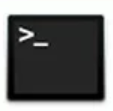
Étape 7
Entrez la commande permettant d’envoyer une requête ping à la passerelle LAN locale du routeur.
c:\Users\ ping [adresse IP de la passerelle locale du routeur]Dans ce scénario, l’adresse IP est 172.168.1.1.
c:\Users\ ping 172.168.1.1
Étape 8
Entrez la commande permettant d'envoyer une requête ping à la passerelle WAN 2. Sur un ordinateur Mac, la requête ping continue jusqu'à ce que vous atteigniez control + C.
c:\Users\ ping [adresse IP de la passerelle WAN 2]Dans ce scénario, l’adresse IP est 10.226.255.1.
c:\Users\ ping 10.226.255.1
Étape 9
Entrez la commande permettant d’envoyer une requête ping à la passerelle WAN 1. Laissez la requête ping continuer tout au long du processus de vérification.
c:\Users\ ping [adresse IP de la passerelle WAN 1]Dans ce scénario, l’adresse IP est 192.168.100.1.
c:\Users\ ping 192.168.100.1
Étape 10
Accédez à WAN > Multi-WAN. Assurez-vous que WAN 1 a la priorité 1 et que WAN 2 a la priorité 2.
Ceci permet de configurer le WAN 2 comme FAI de secours en cas de défaillance sur le WAN 1.
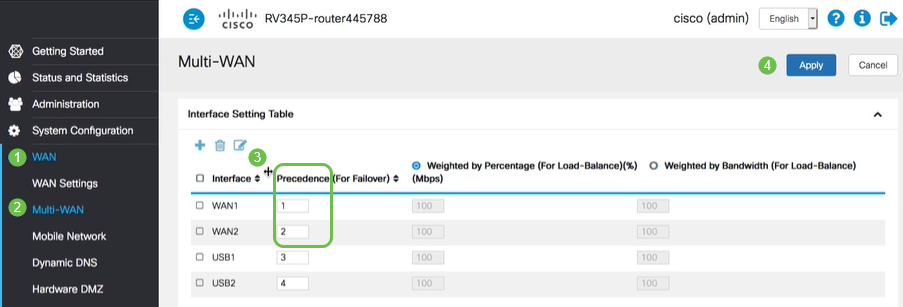
Étape 11
Cliquez sur l'icône Enregistrer.

Vérification de l'accès à Internet sur le routeur Cisco RV34x
Étape 1
Accédez à Status and Statistics > System Summary. Assurez-vous que l'état de Multi-WAN est en ligne.
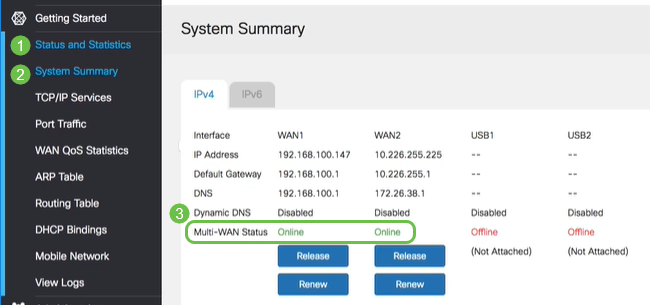
Étape 2
Vérifiez en ouvrant votre navigateur pour vérifier un site Internet valide.

Vérification de la sauvegarde Internet WAN 2
Étape 1
Vérifiez que la requête ping est toujours en cours d’exécution.
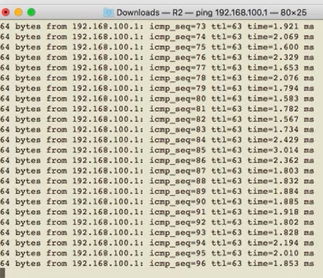
Étape 2
Tirez le câble sur WAN 1. Les requêtes ping commencent à échouer. Cliquez sur control + c pour que les requêtes ping s'arrêtent.
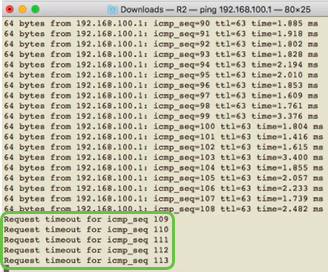
Étape 3
Accédez à Status and Statistics > System Summary. Notez que le WAN 1 est hors connexion.
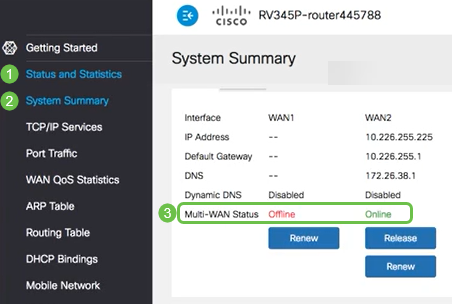
Étape 4
Envoyez une requête ping à l’adresse IP du WAN 2. Les réponses indiquent que vous avez une connectivité au WAN de secours LTE (routeur LTE).
c:\Users\ ping [adresse IP WAN 2]Dans ce scénario, l’adresse IP est 10.226.255.1.
c:\Users\ ping 10.226.255.1
Étape 5
Ouvrez un navigateur Web et vérifiez un site Internet valide. Cela permet également de vérifier que vous disposez de la fonctionnalité WAN de sauvegarde appropriée sur le WAN (routeur LTE).

Conclusion
Excellent travail, vous avez maintenant configuré votre réseau avec la connectivité de sauvegarde. Votre réseau est désormais plus fiable, ce qui convient à tous !
 Commentaires
Commentaires